EXCEL--单元格中输入计算公式,另一单元格自动计算结果
最新EXCEL宏运用--单元格中输入计算公式,另一单元格自动计算结果

E X C E L宏运用--单元格中输入计算公式,另一单元格自动计算结果EXCEL宏运用EXCEL在数学计算中起着巨大的作用,曾经我一个朋友问我能不能实现在EXCEL其中一个单元格中输入公式,而在另一个单元格中显示结果?其实这很容易办到,只需用一个宏的技术,即可完成。
其实输入公式,显示结果的运用非常的广泛,比如:在数学计算中,我们便可即可看清计算过程,又可看清计算结果,一举两得。
在这之前,先向大家介绍一个概念“名称”,名称与普通公式类似,是一种由用户自行设计并能够进行数据处理的算式。
说的简单一点,即你给你的计算式定义一个名字,以后你直接调用这个名字,这个计算式便听你的使用。
所以会使你的计算公式简单化。
好,下面我们以图文并茂的方式向大家说说如何用EXCEL做出这样一个清晰的计算式吧。
例1:在A3中输入计算公式,A4中出结果步骤1:使用“定义名称”对话框打开EXCEL电子表格,你可以单击菜单“插入”—“名称”—“定义”,或按下“Ctrl+F3”步骤2:定义名称在当前工作簿中的名称下输入:”结果”(关于究竟起什么名称,由你自己自由决定),然后在“引用位置”下方输入:“=evaluate()”这是一个宏命令,并将光标点在括号中,如下图所示:点击:选中A3单元格点击:便出现:点击“确定”,便完成了名称的定义。
步骤3:表格设置在要显示结果的单元格“B3”中输入“=结果”,注意:这个结果,是你自己定义的名称,和计算表中“结果”没有关系。
这时,你的表格已经设置好了,你只需在A3中输入公式便可。
如果我想批量复制这个表格怎么办呢?我们只需将步骤2中:$A$3绝对引用改为相对引用即可。
比如A3或$A3然后进行复制,或选中“A3、B3单元格”用右下角的“十”字填充柄下拉。
当你下次打开该含有“宏”的文档的时候,会出现:如果你确认当前文档不包含其他非法的宏,那请点击“是”,即可。
如果,你不想出现此对话框,可点击:工具—选项---安全性选项卡选“宏安全性”选项,选择“低”选项,但是这个选项不建议使用,因为系统不会再有任何提示,你将不受保护。
如何利用Excel进行公式的自动填充
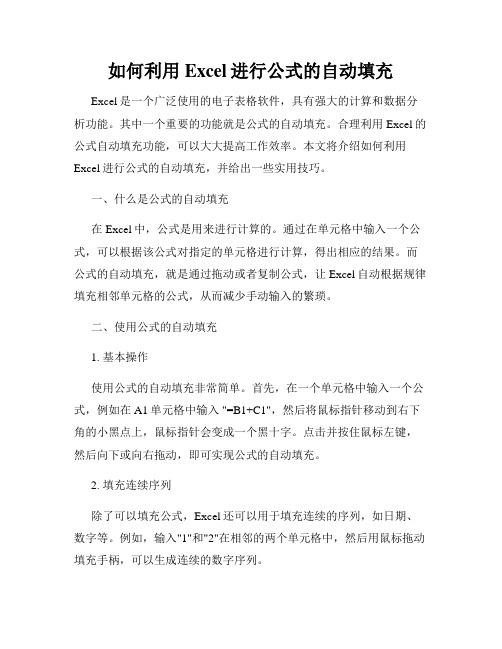
如何利用Excel进行公式的自动填充Excel是一个广泛使用的电子表格软件,具有强大的计算和数据分析功能。
其中一个重要的功能就是公式的自动填充。
合理利用Excel的公式自动填充功能,可以大大提高工作效率。
本文将介绍如何利用Excel进行公式的自动填充,并给出一些实用技巧。
一、什么是公式的自动填充在Excel中,公式是用来进行计算的。
通过在单元格中输入一个公式,可以根据该公式对指定的单元格进行计算,得出相应的结果。
而公式的自动填充,就是通过拖动或者复制公式,让Excel自动根据规律填充相邻单元格的公式,从而减少手动输入的繁琐。
二、使用公式的自动填充1. 基本操作使用公式的自动填充非常简单。
首先,在一个单元格中输入一个公式,例如在A1单元格中输入 "=B1+C1",然后将鼠标指针移动到右下角的小黑点上,鼠标指针会变成一个黑十字。
点击并按住鼠标左键,然后向下或向右拖动,即可实现公式的自动填充。
2. 填充连续序列除了可以填充公式,Excel还可以用于填充连续的序列,如日期、数字等。
例如,输入"1"和"2"在相邻的两个单元格中,然后用鼠标拖动填充手柄,可以生成连续的数字序列。
三、公式自动填充的实用技巧1. 使用绝对引用在Excel中,默认情况下,公式会相对于相应的单元格位置进行调整。
但是有些情况下,我们希望某些单元格的引用始终保持不变,这时就需要使用绝对引用。
在公式中,加上"$"符号即可实现绝对引用。
例如,"=$A$1+$B1"中,"$A$1"为绝对引用,而"$B1"为相对引用。
2. 使用自定义序列除了填充连续序列外,Excel还支持自定义序列的填充。
在Excel中,可以自定义序列的格式,并将该序列应用到其他单元格中。
例如,可以将一个月的所有日期格式设置为"yyyy-mm-dd",然后在输入一个日期后,用鼠标拖动填充手柄,即可自动填充该月的所有日期。
简述在excel中如何使用公式进行求和和求平均值的步骤
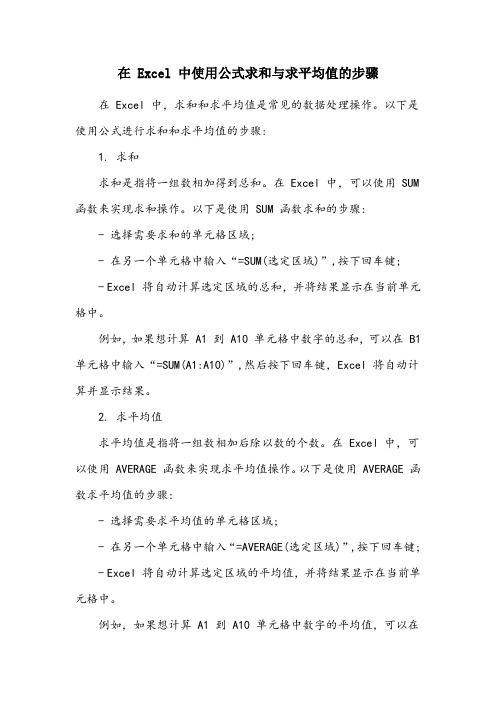
在 Excel 中使用公式求和与求平均值的步骤在 Excel 中,求和和求平均值是常见的数据处理操作。
以下是使用公式进行求和和求平均值的步骤:
1. 求和
求和是指将一组数相加得到总和。
在 Excel 中,可以使用 SUM 函数来实现求和操作。
以下是使用 SUM 函数求和的步骤:
- 选择需要求和的单元格区域;
- 在另一个单元格中输入“=SUM(选定区域)”,按下回车键;
- Excel 将自动计算选定区域的总和,并将结果显示在当前单元格中。
例如,如果想计算 A1 到 A10 单元格中数字的总和,可以在 B1 单元格中输入“=SUM(A1:A10)”,然后按下回车键,Excel 将自动计算并显示结果。
2. 求平均值
求平均值是指将一组数相加后除以数的个数。
在 Excel 中,可以使用 AVERAGE 函数来实现求平均值操作。
以下是使用 AVERAGE 函数求平均值的步骤:
- 选择需要求平均值的单元格区域;
- 在另一个单元格中输入“=AVERAGE(选定区域)”,按下回车键; - Excel 将自动计算选定区域的平均值,并将结果显示在当前单元格中。
例如,如果想计算 A1 到 A10 单元格中数字的平均值,可以在
B1 单元格中输入“=AVERAGE(A1:A10)”,然后按下回车键,Excel 将自动计算并显示结果。
在 Excel 中使用公式进行求和和求平均值操作非常简单,只需要选择正确的函数,按照步骤进行操作即可。
excel单元格内容相减的公式

excel单元格内容相减的公式
在Excel中,要计算两个单元格的内容相减,可以使用减法公式。
以下是使用减法公式计算Excel单元格内容的步骤:
1. 打开Excel,并选择你要进行操作的工作表。
2. 选择一个单元格,该单元格将用于显示计算结果。
3. 输入减法公式的开始部分:“=”
4. 输入需要相减的第一个单元格的引用。
例如,如果你希望相减A1单元格的值,那么输入“A1”。
5. 输入减法符号“-”。
6. 输入需要相减的第二个单元格的引用。
例如,如果你希望相减B1单元格的值,那么输入“B1”。
7. 按下Enter键,Excel将计算并显示结果。
以下是一个示例:
假设你希望计算A1单元格的值减去B1单元格的值,并将结果显示在C1单元格中。
请按照以下步骤进行操作:
1. 选择C1单元格。
2. 输入“=”
3. 输入“A1”
4. 输入“-”
5. 输入“B1”
6. 按下Enter键。
Excel将自动计算A1单元格的值减去B1单元格的值,并在C1单元格中显示结果。
通过使用减法公式,你可以轻松地计算Excel单元格的内容相减。
记住,在使用公式时,确保在输入单元格引用时使用正确的语法和引用。
这样,你就可以在Excel中进行准确的数值计算。
单元格内公式自动计算公式

单元格内公式自动计算公式
如果你想在Excel单元格内自动计算公式,你可以使用以下方法:
1. 直接在单元格中输入公式:例如,如果你想计算A1和B1的和,你可以
在C1单元格中输入 `=A1+B1`。
2. 使用“粘贴公式”功能:如果你已经在一个单元格中输入了公式,并希望在另一个单元格中粘贴相同的公式,你可以复制该公式单元格,然后选择目标单元格并点击“粘贴特殊”中的“粘贴公式”。
3. 使用“填充手柄”:大多数Excel单元格的右下角都有一个小的方块,这就是填充手柄。
你可以拖动这个手柄来复制单元格的内容(包括公式)到其他单元格。
4. 使用“复制和粘贴”:这是最简单的方法。
只需复制包含公式的单元格,然后选择目标区域并粘贴。
5. 使用“追踪引用单元格”:在Excel的“公式”选项卡中,有一个“追踪引用单元格”的功能。
这可以帮助你看到哪些单元格影响了当前的计算结果。
6. 使用数组公式:对于更复杂的计算,你可能需要使用数组公式。
这些公式可以在一个单元格中处理多个值,并根据需要返回一个或多个结果。
要输入数组公式,你需要按下`Ctrl+Shift+Enter`而不是仅仅按下`Enter`。
请注意,为了使公式正确计算,需要确保所有相关的单元格都已正确地输入和格式化。
Excel中计算表达式(同时显示表达式和结果)的几种方法
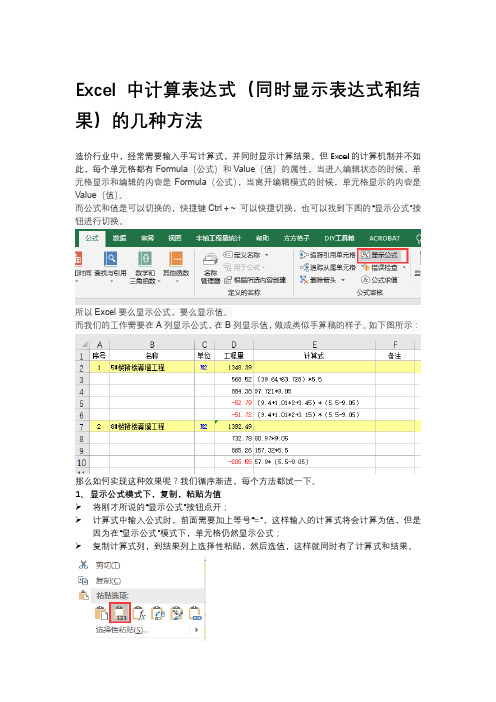
Excel中计算表达式(同时显示表达式和结果)的几种方法造价行业中,经常需要输入手写计算式,并同时显示计算结果。
但Excel的计算机制并不如此,每个单元格都有Formula(公式)和Value(值)的属性,当进入编辑状态的时候,单元格显示和编辑的内容是Formula(公式),当离开编辑模式的时候,单元格显示的内容是Value(值)。
而公式和值是可以切换的,快捷键Ctrl + ~ 可以快捷切换,也可以找到下图的“显示公式”按钮进行切换。
所以Excel要么显示公式,要么显示值。
而我们的工作需要在A列显示公式,在B列显示值,做成类似手算稿的样子。
如下图所示:那么如何实现这种效果呢?我们循序渐进,每个方法都试一下。
1、显示公式模式下,复制,粘贴为值➢将刚才所说的“显示公式”按钮点开;➢计算式中输入公式时,前面需要加上等号“=”,这样输入的计算式将会计算为值,但是因为在“显示公式”模式下,单元格仍然显示公式;➢复制计算式列,到结果列上选择性粘贴,然后选值,这样就同时有了计算式和结果。
优点:①对计算机水平要求较低,②支持255字符以上的公式缺点:①计算式和结果不能联动,②排版有一些限制综合结论:★☆☆☆☆不推荐2、宏表方式Excel中有且仅有一个可以计算表达式的函数——Evaluate,但该函数是宏表函数,不能直接使用。
(WPS中可以直接在单元格中使用该函数)➢在Excel工作表标签上右键,插入➢选择MS Excel 4.0宏表,确定➢输入数据后,可以直接利用Evaluate函数了优点:对计算机水平要求较低,不支持255字符以上的公式;缺点:计算式和结果不能联动,拖拽填充也需要再次编辑才能运算综合结论:★☆☆☆☆不推荐3、自定义名称普通表格(非宏表)下继续用Evaluate宏表函数,但是这次我们放到自定义名称中。
➢选中计算式列(这里以E列为例),公式——定义名称,➢名称填任意内容,注意不能填数字,也不能类似单元格地址,比如我这里填X;引用位置改为=Evaluate($E:$E),确定➢在需要出现结果的地方输入公式=X即可。
EXCEL--单元格中输入计算公式,另一单元格自动计算结果
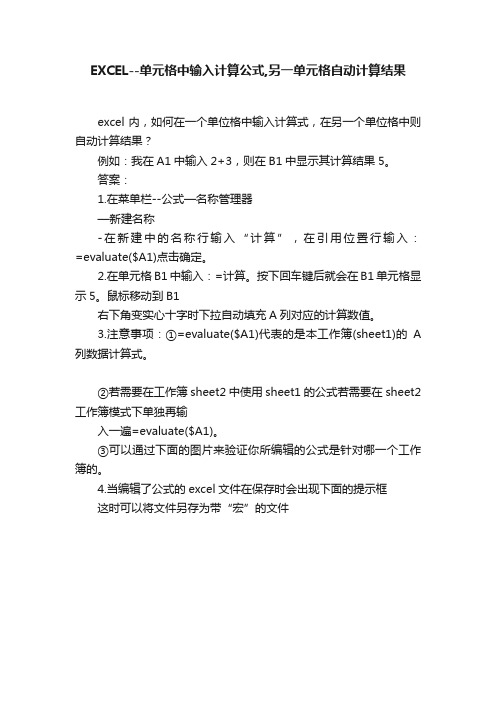
EXCEL--单元格中输入计算公式,另一单元格自动计算结果
excel内,如何在一个单位格中输入计算式,在另一个单位格中则自动计算结果?
例如:我在A1中输入2+3,则在B1中显示其计算结果5。
答案:
1.在菜单栏--公式—名称管理器
—新建名称
-在新建中的名称行输入“计算”,在引用位置行输入:=evaluate($A1)点击确定。
2.在单元格B1中输入:=计算。
按下回车键后就会在B1单元格显示5。
鼠标移动到B1
右下角变实心十字时下拉自动填充A列对应的计算数值。
3.注意事项:①=evaluate($A1)代表的是本工作簿(sheet1)的A 列数据计算式。
②若需要在工作簿sheet2中使用sheet1的公式若需要在sheet2工作簿模式下单独再输
入一遍=evaluate($A1)。
③可以通过下面的图片来验证你所编辑的公式是针对哪一个工作簿的。
4.当编辑了公式的excel文件在保存时会出现下面的提示框
这时可以将文件另存为带“宏”的文件。
excel表格中如果一列等于一个值另一列自动等于另一个值
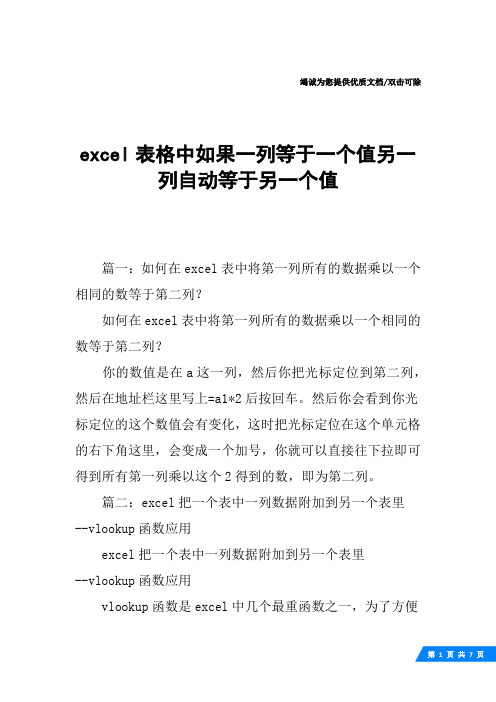
竭诚为您提供优质文档/双击可除excel表格中如果一列等于一个值另一列自动等于另一个值篇一:如何在excel表中将第一列所有的数据乘以一个相同的数等于第二列?如何在excel表中将第一列所有的数据乘以一个相同的数等于第二列?你的数值是在a这一列,然后你把光标定位到第二列,然后在地址栏这里写上=a1*2后按回车。
然后你会看到你光标定位的这个数值会有变化,这时把光标定位在这个单元格的右下角这里,会变成一个加号,你就可以直接往下拉即可得到所有第一列乘以这个2得到的数,即为第二列。
篇二:excel把一个表中一列数据附加到另一个表里--vlookup函数应用excel把一个表中一列数据附加到另一个表里--vlookup函数应用vlookup函数是excel中几个最重函数之一,为了方便大家学习,兰色幻想特针对vlookup函数的使用和扩展应用,进行一次全面综合的说明。
本文为入门部分。
vlookup是一个查找函数,给定一个查找的目标,它就能从指定的查找区域中查找返回想要查找到的值。
它的基本语法为:vlookup(查找目标,查找范围,返回值的列数,精确oR模糊查找)下面以一个实例来介绍一下这四个参数的使用。
例1:如下图所示,要求根据表二中的姓名,查找姓名所对应的年龄。
公式:b13=vlookup(a13,$b$3:$d$8,3,0)参数说明:1查找目标:就是你指定的查找的内容或单元格引用。
本例中表二a列的姓名就是查找目标。
我们要根据表二的“姓名”在表一中a列进行查找。
公式:b13=vlookup(a13,$b$3:$d$8,3,0)2查找范围(vlookup(a13,$b$3:$d$8,3,0)):指定了查找目标,如果没有说从哪里查找,excel肯定会很为难。
所以下一步我们就要指定从哪个范围中进行查找。
vlookup的这第二个参数可以从一个单元格区域中查找,也可以从一个常量数组或内存数组中查找。
本例中要从表一中进行查找,那么范围我们要怎么指定呢?这里也是极易出错的地方。
如何让EXCEL的一列显示公式另一列显示计算结果

如何让EXCEL的一列显示公式另一列显示计算结果
要让Excel的一列显示公式,另一列显示计算结果,你可以按照以下
步骤进行操作:
第一步:打开Excel,并创建一个新的工作表。
第二步:在第一列输入你想要进行计算的数据。
例如,你可以在第一
列输入一个数学公式,如A1+B1,A2-B2等等。
第三步:在第二列输入相应的公式,以计算第一列中每个单元格的数
学运算。
在第二列的第一个单元格(B1)中输入"=A1",以显示第一列的
公式。
对于第二列的其他单元格,使用相应的公式,如B2"=A2",
B3"=A3",等等。
第四步:选中第二列所有的单元格,右键单击并选择"格式设置"。
在
弹出的窗口中,选择"文本"格式,并点击"确定"。
现在,你会看到第一列显示了输入的公式,而第二列显示了相应的计
算结果。
这种方法有助于确保你在进行公式计算时,能够方便地查看在每个单
元格中使用的输入,并且能够即时看到计算结果。
此外,你还可以使用这
种方法来查找和解决可能出现的错误或问题。
值得注意的是,在显示公式的同时,Excel仍然会计算公式并显示结果。
因此,即使你看到的是公式,实际上Excel已经自动计算了数学运算,并在第二列显示了结果。
总结一下,要让Excel的一列显示公式,另一列显示计算结果,可以通过在第一列输入公式,在第二列输入相应的公式,并将第二列格式设置为文本来实现。
这样可以方便地查看公式,并即时显示计算结果。
怎么用上一行减下一行自动计算公式
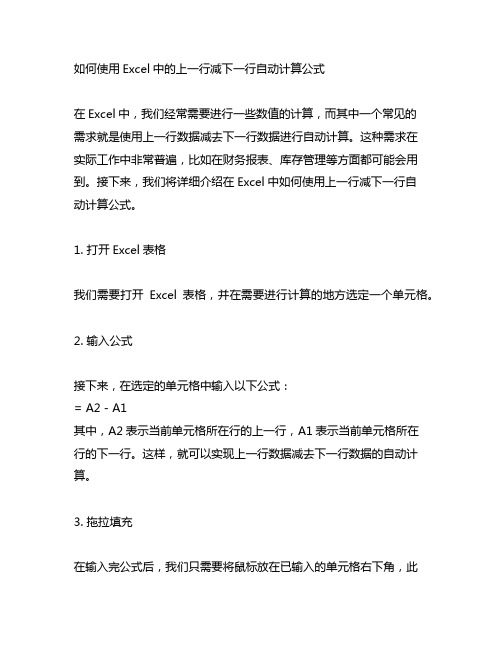
如何使用Excel中的上一行减下一行自动计算公式在Excel中,我们经常需要进行一些数值的计算,而其中一个常见的需求就是使用上一行数据减去下一行数据进行自动计算。
这种需求在实际工作中非常普遍,比如在财务报表、库存管理等方面都可能会用到。
接下来,我们将详细介绍在Excel中如何使用上一行减下一行自动计算公式。
1. 打开Excel表格我们需要打开Excel表格,并在需要进行计算的地方选定一个单元格。
2. 输入公式接下来,在选定的单元格中输入以下公式:= A2 - A1其中,A2表示当前单元格所在行的上一行,A1表示当前单元格所在行的下一行。
这样,就可以实现上一行数据减去下一行数据的自动计算。
3. 拖拉填充在输入完公式后,我们只需要将鼠标放在已输入的单元格右下角,此时鼠标会变成一个黑色的加号。
然后按住鼠标左键,拖动鼠标至需要填充的单元格范围,松开鼠标左键即可完成填充。
4. 调整格式在完成公式填充后,我们可能需要对填充的单元格进行一些格式的调整。
可能需要将计算结果设置为精确到小数点后两位,或者将计算结果的颜色进行设置。
总结通过以上的步骤,我们可以轻松地在Excel中使用上一行减下一行自动计算公式。
这种方法不仅可以提高工作效率,还能减少人为输入错误的可能性。
希望以上内容对大家有所帮助,谢谢阅读!使用上一行减下一行自动计算公式在Excel中是一个非常有用的功能。
它可以大大简化我们的工作流程,并减少错误的可能性。
然而,在实际使用过程中,有一些需要注意的地方和一些常见问题需要我们注意和解决。
接下来,我们将继续探讨这些内容,希望能够帮助大家更好地理解和应用这个功能。
1. 数据填充的注意事项在使用上一行减下一行自动计算公式进行数据填充时,有一些需要特别注意的地方。
我们需要保证填充的方向是与数据的排列方向一致的。
如果数据是垂直排列的,那么填充的方向也应该是垂直的;如果数据是水平排列的,那么填充的方向也应该是水平的。
这样可以确保填充的公式逻辑是正确的,从而得到准确的计算结果。
excel中可以一个表格中输入计算式,另外一个表格中得出计算结果
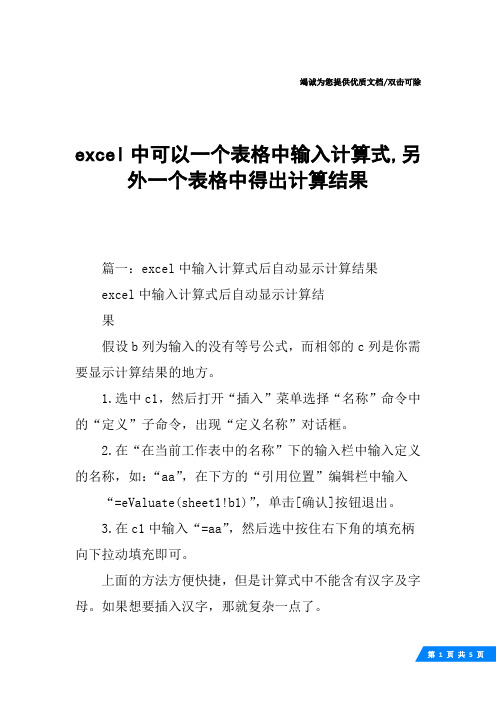
竭诚为您提供优质文档/双击可除excel中可以一个表格中输入计算式,另外一个表格中得出计算结果篇一:excel中输入计算式后自动显示计算结果excel中输入计算式后自动显示计算结果假设b列为输入的没有等号公式,而相邻的c列是你需要显示计算结果的地方。
1.选中c1,然后打开“插入”菜单选择“名称”命令中的“定义”子命令,出现“定义名称”对话框。
2.在“在当前工作表中的名称”下的输入栏中输入定义的名称,如:“aa”,在下方的“引用位置”编辑栏中输入“=eValuate(sheet1!b1)”,单击[确认]按钮退出。
3.在c1中输入“=aa”,然后选中按住右下角的填充柄向下拉动填充即可。
上面的方法方便快捷,但是计算式中不能含有汉字及字母。
如果想要插入汉字,那就复杂一点了。
篇二:excel宏运用--单元格中输入计算公式,另一单元格自动计算结果excel宏运用excel在数学计算中起着巨大的作用,曾经我一个朋友问我能不能实现在excel其中一个单元格中输入公式,而在另一个单元格中显示结果?其实这很容易办到,只需用一个宏的技术,即可完成。
其实输入公式,显示结果的运用非常的广泛,比如:在数学计算中,我们便可即可看清计算过程,又可看清计算结果,一举两得。
在这之前,先向大家介绍一个概念“名称”,名称与普通公式类似,是一种由用户自行设计并能够进行数据处理的算式。
说的简单一点,即你给你的计算式定义一个名字,以后你直接调用这个名字,这个计算式便听你的使用。
所以会使你的计算公式简单化。
好,下面我们以图文并茂的方式向大家说说如何用excel做出这样一个清晰的计算式吧。
例1:在a3中输入计算公式,a4中出结果步骤1:使用“定义名称”对话框打开excel电子表格,你可以单击菜单“插入”—“名称”—“定义”,或按下“ctrl+F3”步骤2:定义名称在当前工作簿中的名称下输入:”结果”(关于究竟起什么名称,由你自己自由决定),然后在“引用位置”下方输入:“=evaluate()”这是一个宏命令,并将光标点在括号中,如下图所示:点击:选中a3单元格点击:便出现:点击“确定”,便完成了名称的定义。
在EXCEL表格中直接输入加减乘除的符号和数字,后一列单元格会自动得出结果
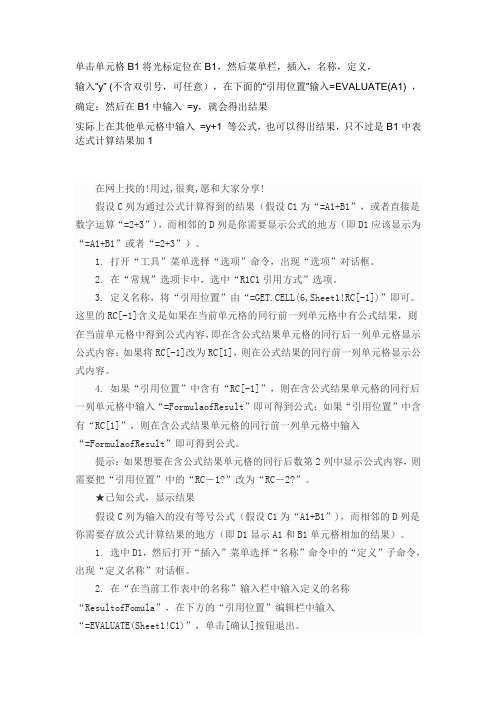
单击单元格B1将光标定位在B1,然后菜单栏,插入,名称,定义,输入“y” (不含双引号,可任意),在下面的“引用位置”输入=EVALUATE(A1) ,确定;然后在B1中输入=y,就会得出结果实际上在其他单元格中输入=y+1 等公式,也可以得出结果,只不过是B1中表达式计算结果加1在网上找的!用过,很爽,愿和大家分享!假设C列为通过公式计算得到的结果(假设C1为“=A1+B1”,或者直接是数字运算“=2+3”),而相邻的D列是你需要显示公式的地方(即D1应该显示为“=A1+B1”或者“=2+3”)。
1. 打开“工具”菜单选择“选项”命令,出现“选项”对话框。
2. 在“常规”选项卡中,选中“R1C1引用方式”选项。
3. 定义名称,将“引用位置”由“=GET.CELL(6,Sheet1!RC[-1])”即可。
这里的RC[-1]含义是如果在当前单元格的同行前一列单元格中有公式结果,则在当前单元格中得到公式内容,即在含公式结果单元格的同行后一列单元格显示公式内容;如果将RC[-1]改为RC[1],则在公式结果的同行前一列单元格显示公式内容。
4. 如果“引用位置”中含有“RC[-1]”,则在含公式结果单元格的同行后一列单元格中输入“=FormulaofResult”即可得到公式;如果“引用位置”中含有“RC[1]”,则在含公式结果单元格的同行前一列单元格中输入“=FormulaofResult”即可得到公式。
提示:如果想要在含公式结果单元格的同行后数第2列中显示公式内容,则需要把“引用位置”中的“RC-1?”改为“RC-2?”。
★已知公式,显示结果假设C列为输入的没有等号公式(假设C1为“A1+B1”),而相邻的D列是你需要存放公式计算结果的地方(即D1显示A1和B1单元格相加的结果)。
1. 选中D1,然后打开“插入”菜单选择“名称”命令中的“定义”子命令,出现“定义名称”对话框。
2. 在“在当前工作表中的名称”输入栏中输入定义的名称“ResultofFomula”,在下方的“引用位置”编辑栏中输入“=EVALUATE(Sheet1!C1)”,单击[确认]按钮退出。
excel表格,前面输入计算式,后面出结果,怎么设置-
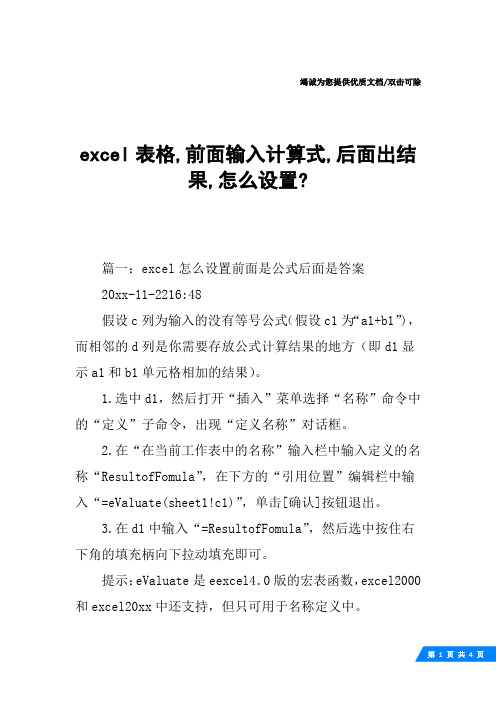
竭诚为您提供优质文档/双击可除excel表格,前面输入计算式,后面出结果,怎么设置?篇一:excel怎么设置前面是公式后面是答案20xx-11-2216:48假设c列为输入的没有等号公式(假设c1为“a1+b1”),而相邻的d列是你需要存放公式计算结果的地方(即d1显示a1和b1单元格相加的结果)。
1.选中d1,然后打开“插入”菜单选择“名称”命令中的“定义”子命令,出现“定义名称”对话框。
2.在“在当前工作表中的名称”输入栏中输入定义的名称“ResultofFomula”,在下方的“引用位置”编辑栏中输入“=eValuate(sheet1!c1)”,单击[确认]按钮退出。
3.在d1中输入“=ResultofFomula”,然后选中按住右下角的填充柄向下拉动填充即可。
提示:eValuate是eexcel4.0版的宏表函数,excel2000和excel20xx中还支持,但只可用于名称定义中。
4.填充后要按[F9]进行重算,如果c列的公式有改动,也需要及时按[F9]进行重算。
篇二:excel中如何在前一栏写入计算式后一栏显示结果excel中如何在前一栏写入计算式后一栏显示结果假设a列为输入的没有等号公式(假设a1为“15*15”),是什么公式就填什么,而相邻的b列是你需要存放公式计算结果的地方(即b1显示15*15的结果255)。
1.选中b1,然后打开“插入”菜单选择“名称”命令中的“定义”子命令,出现“定义名称”对话框。
2.在“在当前工作表中的名称”输入栏中输入定义的名称“abcdeFg”(名称名自己定义),在下方的“引用位置”编辑栏中输入“=eValuate(sheet1!a1)”其中里面的eValu(excel表格,前面输入计算式,后面出结果,怎么设置)ate是函数sheet1是工作表1,单击[确认]按钮退出。
3.在b1中输入“=abcdeFg”,然后选中按住右下角的填充柄向下拉动填充即可。
如何在一个单元格中输入计算式,在另一个单元格中自动计算结果
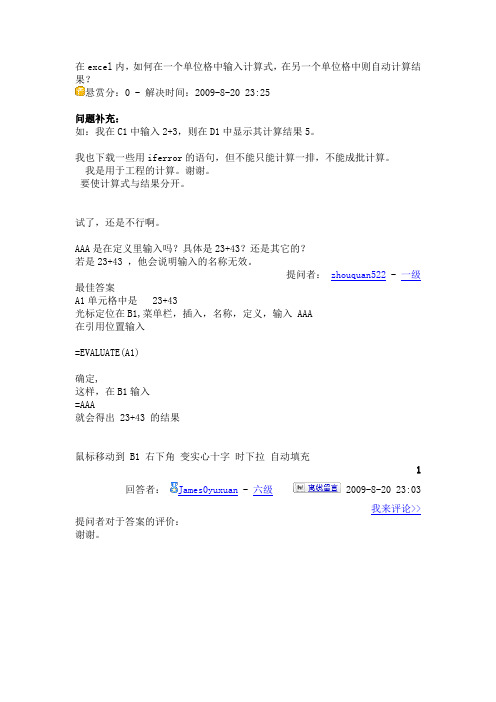
在excel内,如何在一个单位格中输入计算式,在另一个单位格中则自动计算结果?悬赏分:0 - 解决时间:2009-8-20 23:25问题补充:如:我在C1中输入2+3,则在D1中显示其计算结果5。
我也下载一些用iferror的语句,但不能只能计算一排,不能成批计算。
我是用于工程的计算。
谢谢。
要使计算式与结果分开。
试了,还是不行啊。
AAA是在定义里输入吗?具体是23+43?还是其它的?若是23+43 ,他会说明输入的名称无效。
提问者:zhouquan522 - 一级最佳答案A1单元格中是 23+43光标定位在B1,菜单栏,插入,名称,定义,输入 AAA在引用位置输入=EVALUATE(A1)确定,这样,在B1输入=AAA就会得出 23+43 的结果鼠标移动到 B1 右下角变实心十字时下拉自动填充1回答者:James0yuxuan - 六级 2009-8-20 23:03我来评论>>提问者对于答案的评价:谢谢。
Excel 中如何一个单元格输入公式,另一个单元格显示结果悬赏分:100 - 解决时间:2007-2-4 23:55比如在C1单元格输入计算公式(不加=),如何在D1单元格显示出它的结果?要在D1单元格中输入怎样的公式?是不是要用到“宏”才能实现?问题补充:如果在D1单元格加=,就要复制C1然后选择性粘贴(数值)这样每次都要复制粘贴,目的就是让它像计算器一样,左面输入1+1,右面则自动显示2 我知道能实现这样的效果,听说比较高深一些罢了,我见过别人用过的,记不住了。
提问者:xdxt8332 - 五级最佳答案这个功能在建筑预算中经常使用,就是输入表达式,计算结果实现如下:1、插入-名称-定义在当前工作薄的名称输入: x2、在引用位置粘贴下公式:(如果你的表格名字叫"计算")=EVALUATE(SUBSTITUTE(SUBSTITUTE(SUBSTITUTE(SUBSTITUTE(计算!$c1,"[","("),"]",")"),"×","*"),"÷","/"))已经OK,你在 C1输入表达式比如15+5×3 ,在D1中输入 =x 看看(应该是30)。
Excel表格自动计算技术
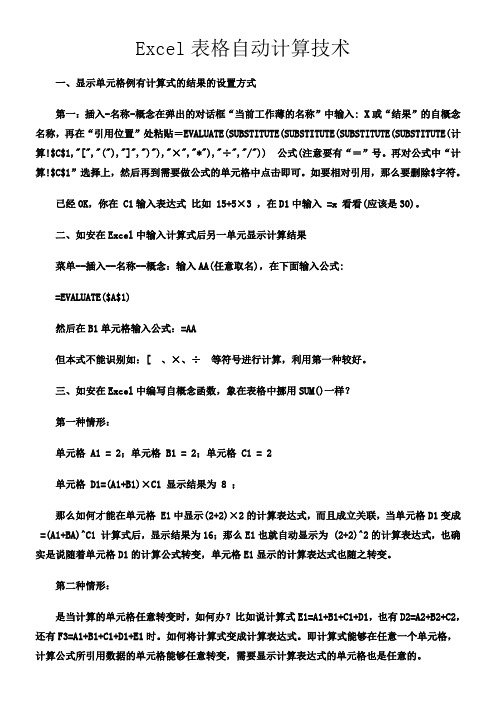
Excel表格自动计算技术一、显示单元格例有计算式的结果的设置方式第一:插入-名称-概念在弹出的对话框“当前工作薄的名称”中输入: X或“结果”的自概念名称,再在“引用位置”处粘贴=EVALUATE(SUBSTITUTE(SUBSTITUTE(SUBSTITUTE(SUBSTITUTE(计算!$C$1,"[","("),"]",")"),"×","*"),"÷","/")) 公式(注意要有“=”号。
再对公式中“计算!$C$1”选择上,然后再到需要做公式的单元格中点击即可。
如要相对引用,那么要删除$字符。
已经OK,你在 C1输入表达式比如 15+5×3 ,在D1中输入 =x 看看(应该是30)。
二、如安在Excel中输入计算式后另一单元显示计算结果菜单--插入--名称--概念:输入AA(任意取名),在下面输入公式:=EVALUATE($A$1)然后在B1单元格输入公式:=AA但本式不能识别如:[ 、×、÷等符号进行计算,利用第一种较好。
三、如安在Excel中编写自概念函数,象在表格中挪用SUM()一样?第一种情形:单元格 A1 = 2;单元格 B1 = 2;单元格 C1 = 2单元格D1=(A1+B1)×C1 显示结果为 8 ;那么如何才能在单元格 E1中显示(2+2)×2的计算表达式,而且成立关联,当单元格D1变成 =(A1+BA)^C1 计算式后,显示结果为16;那么E1也就自动显示为 (2+2)^2的计算表达式,也确实是说随着单元格D1的计算公式转变,单元格E1显示的计算表达式也随之转变。
第二种情形:是当计算的单元格任意转变时,如何办?比如说计算式E1=A1+B1+C1+D1,也有D2=A2+B2+C2,还有F3=A1+B1+C1+D1+E1时。
excel表格设置自动计算的方法步骤

excel表格设置自动计算的方法步骤excel表格怎么设置自动计算?对于初学excel的朋友,不知道excel的有些功能,今天小编就教你们excel表格设置自动计算的办法吧。
希望对你有帮助!了解更多Excel的使用教程,欢迎点击Excel表格中查找重复项的步骤excel表格打不了字的解决方法excel表格中匹配函数使用方法excel表格里的文字自动换行的操作教程excel中设置公式的自动计算和手动计算的方法步骤excel表格设置自动计算的办法1、打开填制好数据的工资表。
选择需要计算结果的单元格,点击编辑栏上面的插入函数excel表格设置自动计算的办法图1excel表格设置自动计算的办法图2 2、在弹出窗口,选择求和函数:sum,点击确定excel表格设置自动计算的办法图3 3、再次确认后,返回excel 文档,可以看到刚才选择的单元格已经有了计算结果。
excel表格设置自动计算的办法图4 4、其他类似需要计算的单元格,可以直接复制单元格,出现提示复制公式。
excel表格设置自动计算的办法图5 5、自定义计算。
刚才的是直接求和,下面我们来看看怎么样自定义的方式计算。
就是有些不能直接是简单的求和之类的。
需要用到加、减的时候,就要自定义计算公式了。
excel表格设置自动计算的办法图6 6、选择需要计算的结果的单元格,点击编辑栏,输入等号=。
点击需要计算的单元格,然后再输入运算符号,如+、-等。
再点击第二个单元格,依次类推。
最后回车结果公式的输入,此时就得到计算结果了。
excel表格设置自动计算的办法图7 87、同样的方法,复制这个已经计算了单元格到其他需要的单元格上面。
公式就直接复制过去了。
excel表格设置自动计算的办法图8 下一页更多精彩Excel函数求最高值的方法Excel函数求最高值的方法1、下图是一个电子表格范例,我们要求全班同学在每个科目中的最高分。
Excel函数求最高值的方法图1 2、鼠标选中如图中高等数学的最高分单元格,即B11。
EXCEL宏运用--单元格中输入计算公式_另一单元格自动计算结果
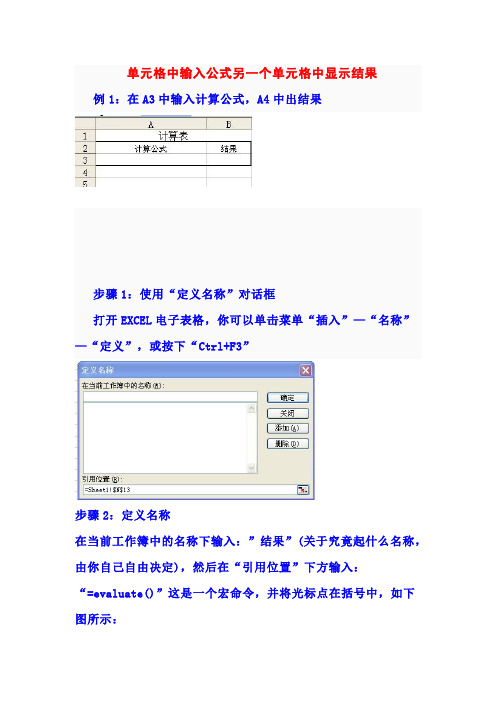
单元格中输入公式另一个单元格中显示结果例1:在A3中输入计算公式,A4中出结果
步骤1:使用“定义名称”对话框
打开EXCEL电子表格,你可以单击菜单“插入”—“名称”—“定义”,或按下“Ctrl+F3”
步骤2:定义名称
在当前工作簿中的名称下输入:”结果”(关于究竟起什么名称,由你自己自由决定),然后在“引用位置”下方输入:
“=evaluate()”这是一个宏命令,并将光标点在括号中,如下图所示:
点击:
选中A3单元格
点击:
便出现:
点击“确定”,便完成了名称的定义。
步骤3:表格设置
在要显示结果的单元格“B3”中输入“=结果”,注意:这个结果,是你自己定义的名称,和计算表中“结果”没有关系。
这时,你的表格已经设置好了,你只需在A3中输入公式便可。
如果我想批量复制这个表格怎么办呢?
我们只需将步骤2中:
$A$3绝对引用改为相对引用即可。
比如A3或$A3
然后进行复制,或选中“A3、B3单元格”用右下角的“十”字填充柄下拉。
当你下次打开该含有“宏”的文档的时候,会出现:
如果你确认当前文档不包含其他非法的宏,那请点击“是”,即可。
如果,你不想出现此对话框,可点击:工具—选项---安全性选项卡
选“宏安全性”选项,
选择“低”选项,但是这个选项不建议使用,因为系统不会再有任何提示,你将不受保护。
在excel里面输入加减乘除,在另外的表格要结果

在excel里面输入加减乘除,在另外的表格要结果篇一:在EXCEL表格中直接输入加减乘除的符号和数字,后一列单元格会自动得出结果单击单元格B1将光标定位在B1,然后菜单栏,插入,名称,定义,输入“y” (不含双引号,可任意),在下面的“引用位置”输入=EV ALUATE(A1) ,确定;然后在B1中输入=y,就会得出结果实际上在其他单元格中输入=y+1 等公式,也可以得出结果,只不过是B1中表达式计算结果加1在网上找的!用过,很爽,愿和大家分享!假设C列为通过公式计算得到的结果(假设C1为”=A1+B1”,或者直接是数字运算“=2+3”),而相邻的D列是你需要显示公式的地方(即D1应该显示为“=A1+B1”或者“=2+3”)。
1. 打开“工具”菜单选择“选项”命令,出现“选项”对话框。
2. 在“常规”选项卡中,选中“R1C1引用方式”选项。
3. 定义名称,将“引用位置”由“=GET.CELL(6,Sheet1!RC[-1])”即可。
这里的RC[-1]含义是如果在当前单元格的同行前一列单元格中有公式结果,则在当前单元格中得到公式内容,即在含公式结果单元格的同行后一列单元格显示公式内容;如果将RC[-1]改为RC[1],则在公式结果的同行前一列单元格显示公式内容。
4. 如果“引用位置”中含有“RC[-1]”,则在含公式结果单元格的同行后一列单元格中输入“=FormulaofResult”即可得到公式;如果“引用位置”中含有“RC[1]”,则在含公式结果单元格的同行前一列单元格中输入“=FormulaofResult”即可得到公式。
提示:如果想要在含公式结果单元格的同行后数第2列中显示公式内容,则需要把“引用位置”中的“RC-1?”改为“RC-2?”。
★已知公式,显示结果假设C列为输入的没有等号公式(假设C1为“A1+B1”),而相邻的D列是你需要存放公式计算结果的地方(即D1显示A1和B1单元格相加的结果)。
在EXCEL表格中直接输入加减乘除的符号和数字,后一列单元格会自动得出结果

单击单元格B1将光标定位在B1,然后菜单栏,插入,名称,定义,输入“y” (不含双引号,可任意),在下面的“引用位置”输入=EVALUATE(A1) ,确定;然后在B1中输入=y,就会得出结果实际上在其他单元格中输入=y+1 等公式,也可以得出结果,只不过是B1中表达式计算结果加1在网上找的!用过,很爽,愿和大家分享!假设C列为通过公式计算得到的结果(假设C1为“=A1+B1”,或者直接是数字运算“=2+3”),而相邻的D列是你需要显示公式的地方(即D1应该显示为“=A1+B1”或者“=2+3”)。
1. 打开“工具”菜单选择“选项”命令,出现“选项”对话框。
2. 在“常规”选项卡中,选中“R1C1引用方式”选项。
3. 定义名称,将“引用位置”由“=GET.CELL(6,Sheet1!RC[-1])”即可。
这里的RC[-1]含义是如果在当前单元格的同行前一列单元格中有公式结果,则在当前单元格中得到公式内容,即在含公式结果单元格的同行后一列单元格显示公式内容;如果将RC[-1]改为RC[1],则在公式结果的同行前一列单元格显示公式内容。
4. 如果“引用位置”中含有“RC[-1]”,则在含公式结果单元格的同行后一列单元格中输入“=FormulaofResult”即可得到公式;如果“引用位置”中含有“RC[1]”,则在含公式结果单元格的同行前一列单元格中输入“=FormulaofResult”即可得到公式。
提示:如果想要在含公式结果单元格的同行后数第2列中显示公式内容,则需要把“引用位置”中的“RC-1?”改为“RC-2?”。
★已知公式,显示结果假设C列为输入的没有等号公式(假设C1为“A1+B1”),而相邻的D列是你需要存放公式计算结果的地方(即D1显示A1和B1单元格相加的结果)。
1. 选中D1,然后打开“插入”菜单选择“名称”命令中的“定义”子命令,出现“定义名称”对话框。
2. 在“在当前工作表中的名称”输入栏中输入定义的名称“ResultofFomula”,在下方的“引用位置”编辑栏中输入“=EVALUATE(Sheet1!C1)”,单击[确认]按钮退出。
- 1、下载文档前请自行甄别文档内容的完整性,平台不提供额外的编辑、内容补充、找答案等附加服务。
- 2、"仅部分预览"的文档,不可在线预览部分如存在完整性等问题,可反馈申请退款(可完整预览的文档不适用该条件!)。
- 3、如文档侵犯您的权益,请联系客服反馈,我们会尽快为您处理(人工客服工作时间:9:00-18:30)。
excel内,如何在一个单位格中输入计算式,在另一个单位格中则自动计算结果
例如:我在A1中输入2+3,则在B1中显示其计算结果5。
答案:
1.在菜单栏--公式—名称管理器
—新建名称
-在新建中的名称行输入“计算”,在引用位置行输入:=evaluate($A1)点击确定。
2.在单元格B1中输入:=计算。
按下回车键后就会在B1单元格显示5。
鼠标移动到B1
右下角变实心十字时下拉自动填充A列对应的计算数值。
3.注意事项:①=evaluate($A1)代表的是本工作簿(sheet1)的A列数据计算式。
②若需要在工作簿sheet2中使用sheet1的公式若需要在sheet2工作簿模式下单独再输
入一遍=evaluate($A1)。
③可以通过下面的图片来验证你所编辑的公式是针对哪一个工作簿的。
)
4.当编辑了公式的excel文件在保存时会出现下面的提示框
这时可以将文件另存为带“宏”的文件。
